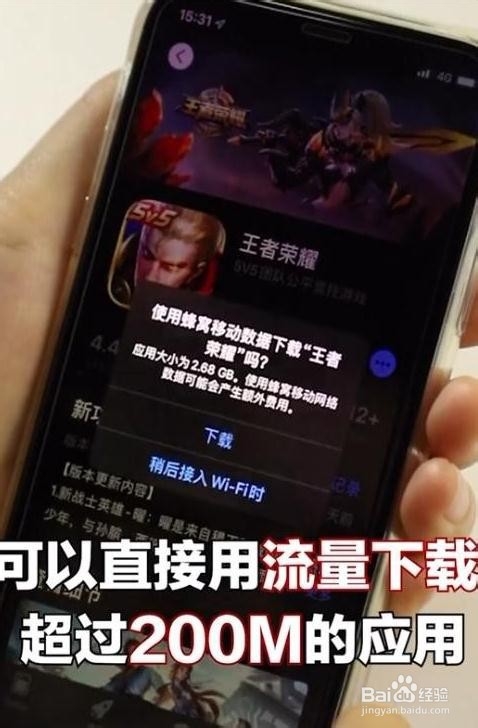iPhone如何用流量下载大于150M的应用
iPhone在App Store下载应用的时候,如果在没有WiFi,而是在使用流量下载的时候,当应用大小大于150MB的时候就会提示“此项目大于150MB,这时需要连接无线局域网(Wifi)才能下载”。针对这种情况我总结下面几种方法可以使iPhone用流量下载大于150M的应用。

工具/原料
iPhone8
更改iPhone手机时间来解决
1、在移动蜂窝网络下,我们点击超过150M的应用就会出现下图所示的情况。当提示“此项目大于150MB,需要连接Wifi才能下载”时,直接点击好,之后在桌面可以看到一个灰色等待下载的这个APP。
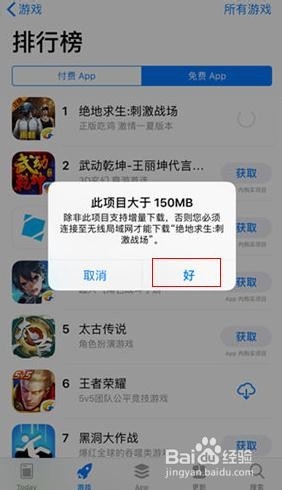
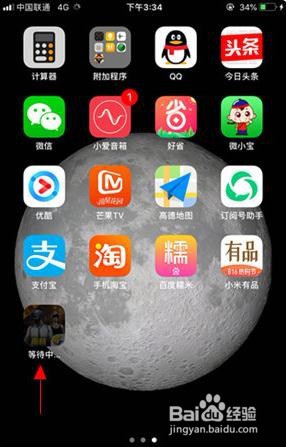
2、点击iPhone手机的【设置】->【通用】->【时间与日期】。下图为详细的图片教程。
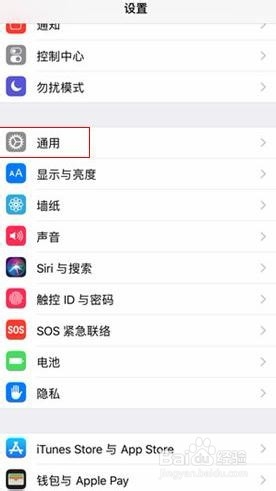
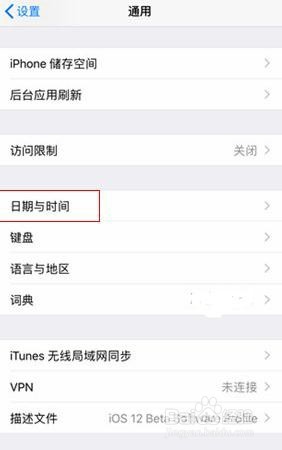
3、下面再关闭【自动设置】时间开关,再将时间设置的比当前时间稍晚,最好设置第二天的,下图设置为8个小时后。
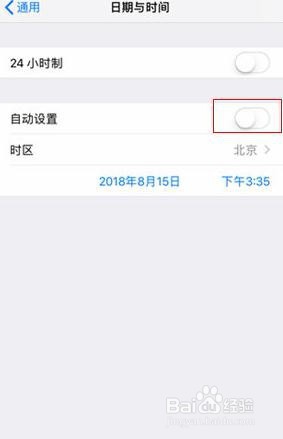
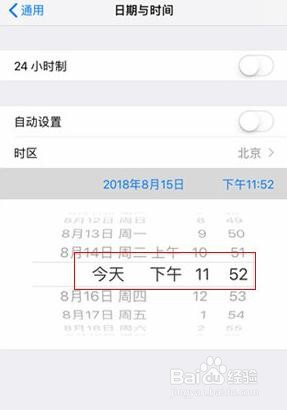
4、完成以上设置后,回到桌面就会发现刚刚等待下载的应用。已经开始下载安装了,如下图所示。
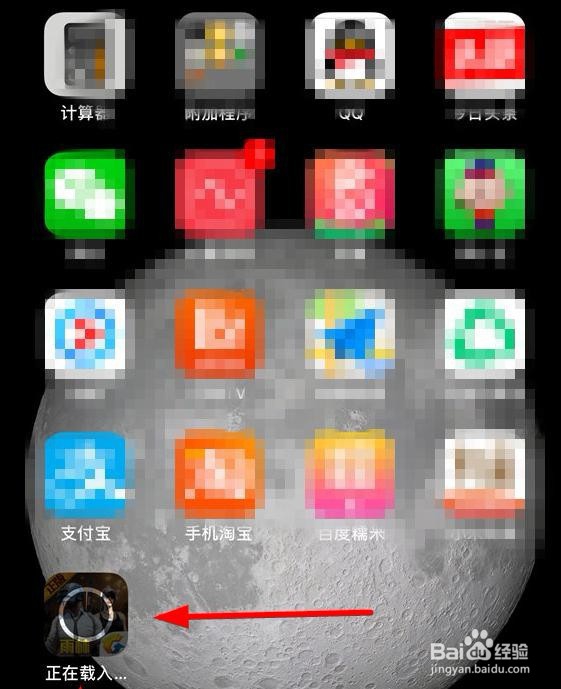
重启iPhone手机来解决
1、在移动蜂窝网络下,我们点击超过150M的应用就会出现下图所示的情况之后。点击【好】,之后手机桌面出现等待下载的图标。此时,我们选择马上关机。如下图所示。
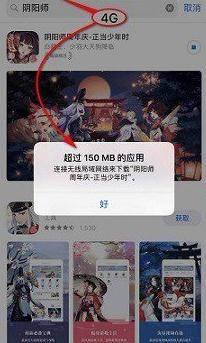


2、iPhone开机之后,移动蜂窝网络下,再点击刚刚下载未完成的应用,就可以下载了。

利用iPhone手机共享热点
1、这种情况前提是有需要有两台iPhone手机设备支持。将一台iPhone手机的个人热点打开。
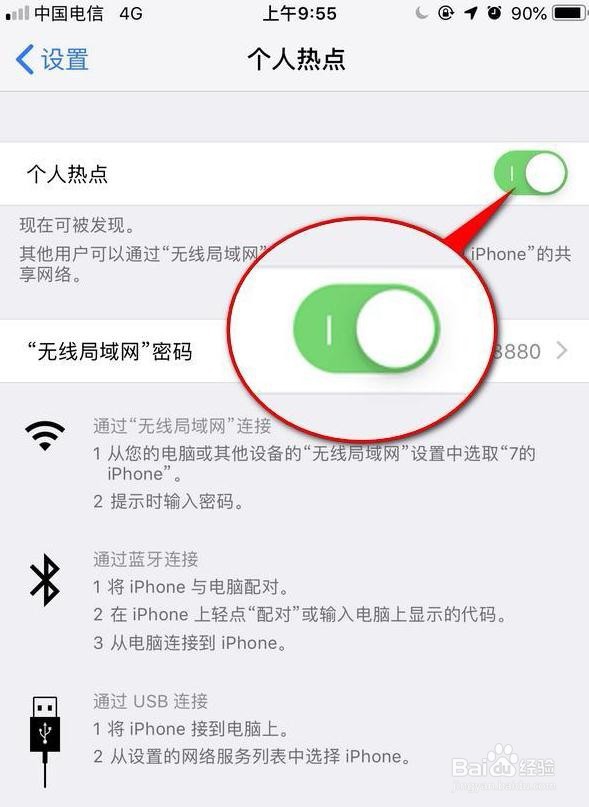
2、这时iPhone手机通过WiFi连上另一个手机的热点,这样就相当于模拟wifi网络下载应用。
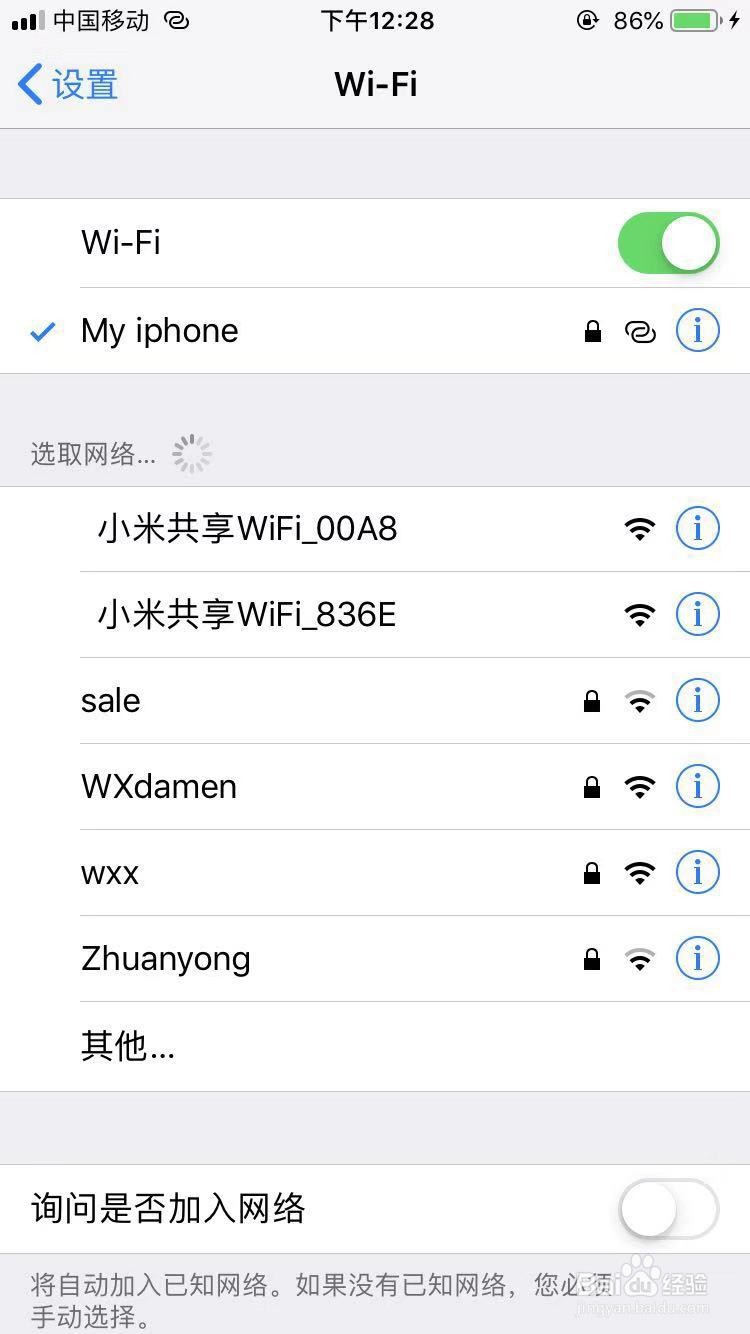
3、这时只需在appstroe点击下载应用,桌面的应用图片就开始下载了。
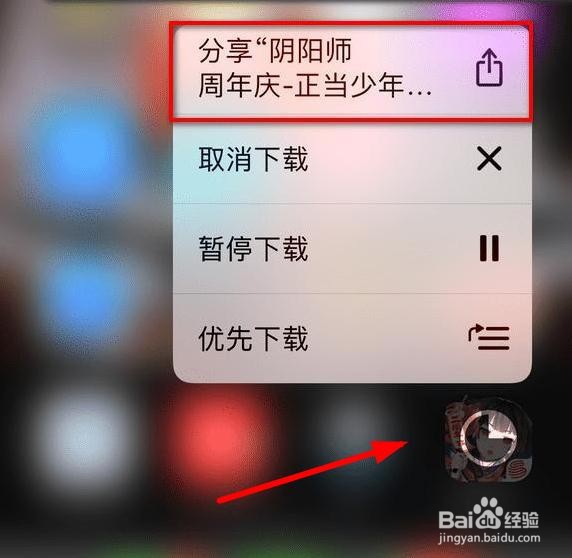
升级到IOS13系统解除下载限制
1、苹果公司在最新的IOS13系统解除移动网络下150M下载限制。